스프레드시트 작업 중 쉼표나 공백 등으로 구분된 셀 내용을 이름과 성처럼 여러 부분으로 나누어야 할 때가 있습니다. 다행히 구글 스프레드시트에서는 이렇게 병합된 데이터를 분리하는 쉽고 효과적인 방법을 제공합니다.
구글 스프레드시트에서 텍스트 나누는 방법
먼저 웹 브라우저를 열고 구글 스프레드시트에 접속합니다. 분할하고 싶은 셀들을 선택해주세요.

주의: 분할된 데이터가 들어갈 우측 셀들에 기존 데이터가 없는지 확인하세요. 이 기능은 기존 데이터를 덮어쓸 수 있습니다.
상단 메뉴에서 ‘데이터’ > ‘텍스트를 열로 분할’을 선택합니다.
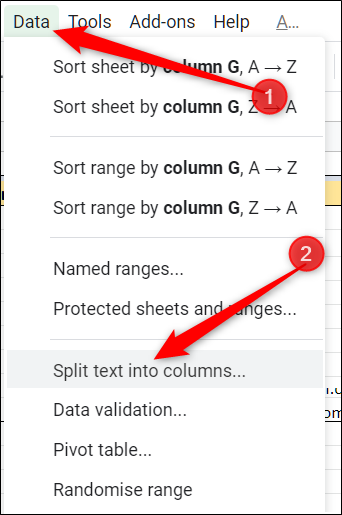
스프레드시트에는 쉼표, 세미콜론, 마침표, 공백 등 데이터를 분리할 때 사용할 수 있는 몇 가지 일반적인 옵션이 제공됩니다. 여기서는 공백으로 분리된 데이터이므로 구분 기호로 ‘공백’을 선택합니다.
드롭다운 메뉴를 클릭하고 구분 기호 목록에서 ‘공백’을 선택합니다.
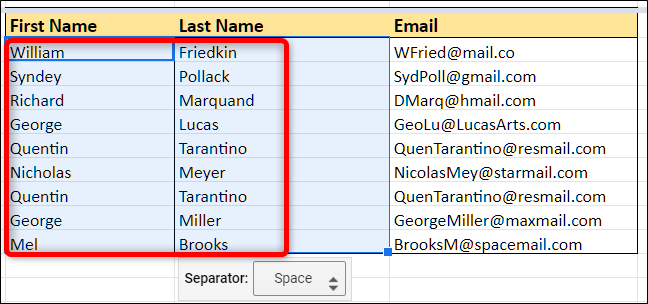
선택 즉시, 데이터가 분리되어 원본 셀 옆의 열에 표시됩니다.
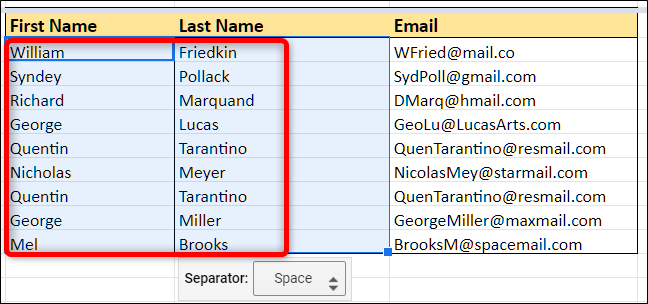
만약 제공된 옵션 외의 다른 문자로 데이터를 분리해야 한다면, ‘사용자 지정’ 옵션을 활용하여 원하는 문자를 지정할 수 있습니다.
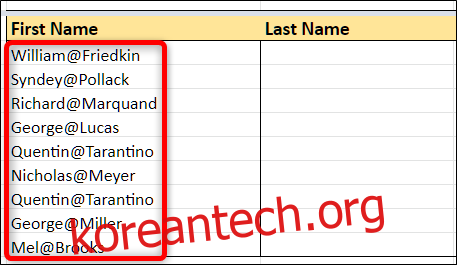
구분 기호 선택 드롭다운 메뉴에서 ‘사용자 지정’을 선택합니다.

이제 나타나는 텍스트 필드에 데이터를 분리하는 데 사용할 문자를 입력합니다.

주의: 이 방법은 두 개 이상의 서로 다른 문자로 데이터를 분리할 수 없습니다. 이런 경우, 아래에 설명될 SPLIT 함수를 사용해야 합니다.
짜잔! 사용자 지정 구분 기호로 지정한 문자(‘@’ 기호)가 셀에서 모두 제거되었습니다.

SPLIT 함수를 사용한 텍스트 분할
이전 방법은 하나의 구분 기호만 지정할 수 있었지만, SPLIT 함수를 사용하면 여러 구분 기호를 동시에 지정할 수 있습니다. 예를 들어, 이메일 주소에서 사용자 이름, 하위 도메인, 최상위 도메인을 각각 다른 열로 분리하고 싶을 때 유용합니다.
빈 셀을 선택하고 ‘=SPLIT(G14, “@.”)’를 입력합니다. 여기서 ‘G14’는 분리할 텍스트가 있는 셀입니다. 입력 후 Enter 키를 누릅니다.
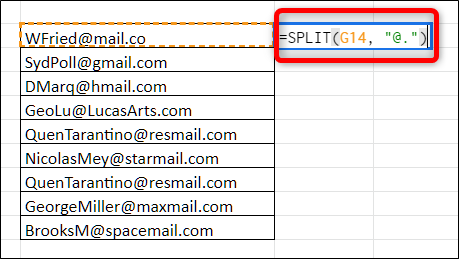
기본적으로 따옴표로 묶인 구분 기호 내의 각 문자는 이전 방법과 달리 개별적으로 취급됩니다. 즉, 문자열에서 해당 문자가 나타나는 위치를 기준으로 데이터가 분할됩니다.
이제 파란 사각형을 더블클릭하여 나머지 셀에도 이 함수를 적용합니다.

함수가 실행되어 데이터에서 지정한 구분 기호들이 제거되고 깔끔하게 분리됩니다.
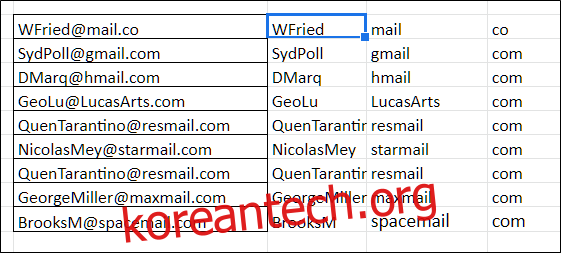
이것으로 구글 스프레드시트의 텍스트 분할 기능 활용법이 모두 끝났습니다. 이제 데이터를 여러 셀로 분리하여 스프레드시트 작업을 더욱 효율적으로 할 수 있습니다.